
S upgradem na systém iOS 9 je výchozí kód iPhone nyní šest čísel a ještě těžší na zapamatování. Pokud budete mít smůlu, že vám bude chybět příliš mnohokrát za sebou, váš iPhone se vypne a vy budete uzamčeni. Naštěstí ne všechno je ztraceno - ukážeme vám, jak obnovit ztracené přístupové kódy iPhone s naším praktickým průvodcem.
V každé nové iteraci iOS nebo samotného iPhone podnikl Apple kroky ke zvýšení bezpečnosti zařízení. Někdy to funguje dobře pro koncového uživatele; Aktivační zámek z velké části zabraňuje odcizení iPhonů na jiných nosičích. Existuje několik důkazů, že počet odcizených telefonů se ve skutečnosti snížil, protože tato funkce byla zavedena před několika lety.

Možná se ptáte sami sebe - proč se musíme starat o přístupové kódy? Díky Touch ID se mohu jen přihlásit pomocí otisku prstu. Ah, ale to je to, co dělá heslo tak snadné zapomenout. Jakmile nastavíte iPhone tak, aby pracoval s Touch ID, mohou se prodat týdny, než budete muset zadat číselný kód (nebo mnohem delší alfanumerické heslo, pokud jste tuto funkci aktivovali), protože jej budete potřebovat pouze v případě, že budete restartujte váš iPhone nebo uplynulo více než 48 hodin od posledního odemknutí zařízení.
A je to, když musíte vložit tento přístupový kód, a uvědomit si, že si na to nemůžete vzpomenout, že si uvědomujete, kolik problémů můžete být - po několika zmeškaných pokusech se iPhone na chvíli zamkne, pak pět, pak pár hodin ... brzy budeš uzamčen mnohem déle, než budeš chtít počkat. Pokud máte přístup k „důvěryhodnému“ počítači (tj. Počítači, který pravidelně synchronizujete, obecně řečeno), můžete získat iPhone, aby odpověděl na váš přístupový kód, pokud si to zapamatujete. Koneckonců, pokud stále nemůžete, je čas přijmout drastickější opatření.
Budete muset vymazat svůj iPhone.
Doufejme, že jste nedávno provedli zálohu ve svém telefonu iPhone. Pokud používáte iCloud, většina důležitých věcí, jako jsou fotografie a nastavení, bude pravděpodobně zálohována. Pokud máte důvěryhodný počítač po ruce, jako jsme se zmínili výše, můžete být schopni zapojit váš iPhone a automaticky jej zálohovat.
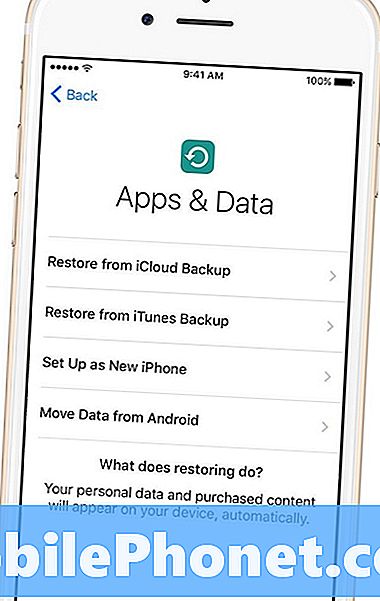
Můžete resetovat iPhone a obejít zapomenutý kód vymazáním pomocí iCloud.
Nejjednodušší způsob, jak obnovit iPhone, je použít iCloud, pokud tuto funkci nastavíte. Jednoduše přejděte na stránku https://icloud.com/find - možná budete muset přihlásit pomocí svého Apple ID - a klikněte na „Všechna zařízení“ v horní části obrazovky. Najděte svůj iPhone v seznamu a klikněte na něj, na tlačítko „Vymazat“ Pokud nepoužíváte iCloud - a opravdu, měli byste - máte několik dalších možností. Oba vyžadují počítač, se kterým se můžete spojit po ruce. Můžete obnovit svůj iPhone v iTunes a zbavit se přístupového kódu. První vyžaduje počítač, se kterým jste dříve synchronizovali. Připojte svůj iPhone a po dokončení synchronizace a zálohování klikněte na ikonu iPhone v aplikaci iTunes a vyhledejte možnost v levém menu, které říká Souhrn. Zobrazí se obrazovka s různými informacemi o vašem zařízení a tlačítko s nápisem „Obnovit iPhone…“ Klikněte na něj. Obnoví váš iPhone a vynechá zapomenutý přístupový kód, který jste vložili do zařízení. Po stisknutí obrazovky Apps & Data ve vašem iPhonu vyberte možnost „Restore from iTunes Backup“ (Obnovení z iTunes Backup) a jednoduše si vyberte nejnovější zálohu iTunes, abyste mohli znovu nainstalovat všechny aplikace a data pro iPhone. Já 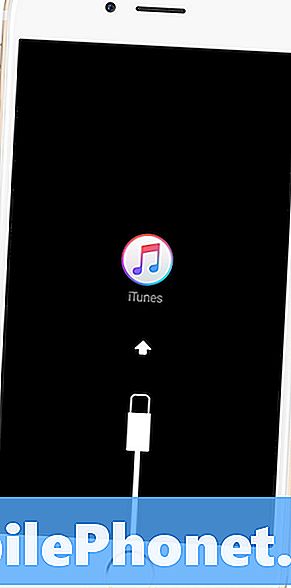
Můžete použít vestavěný iPhone Recovery Mode k opravě zapomenutého hesla.
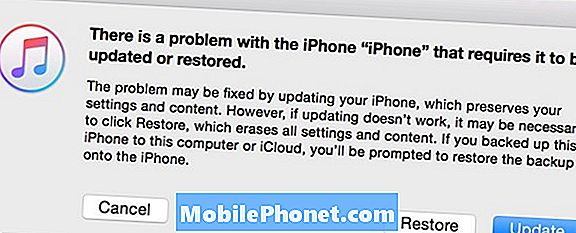
Zobrazí se vyskakovací okno v aplikaci iTunes, které říká: „Je problém s iPhone [váš iPhone], který vyžaduje jeho aktualizaci nebo obnovení.“Klikněte na Obnovit. iTunes si stáhnou další kopii iOS pro váš iPhone a zcela ji znovu nainstalují. Odtud jej budete moci nastavit jako zcela nové zařízení. Občas tento proces obnovení selže, ale nezoufejte - jednoduše opakujte kroky od začátku a mělo by fungovat.
Zatímco výše uvedený proces vám pomůže obnovit ztracené přístupové kódy iPhone, ztráta dat je skutečnou možností. Chcete-li zabránit ztrátě důležitých věcí - rodinných fotografií, dat Clash of Clans, víte, opravdu důležité věci - podívejte se na náš průvodce Jak zálohovat iPhone na iCloud. Nejnovější plány cloudového úložiště od společnosti Apple stojí přibližně 99 centů měsíčně za přibližně padesát koncertů - stačí, aby byly vaše digitální životy v bezpečí a snadné doporučení.


